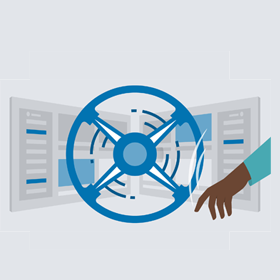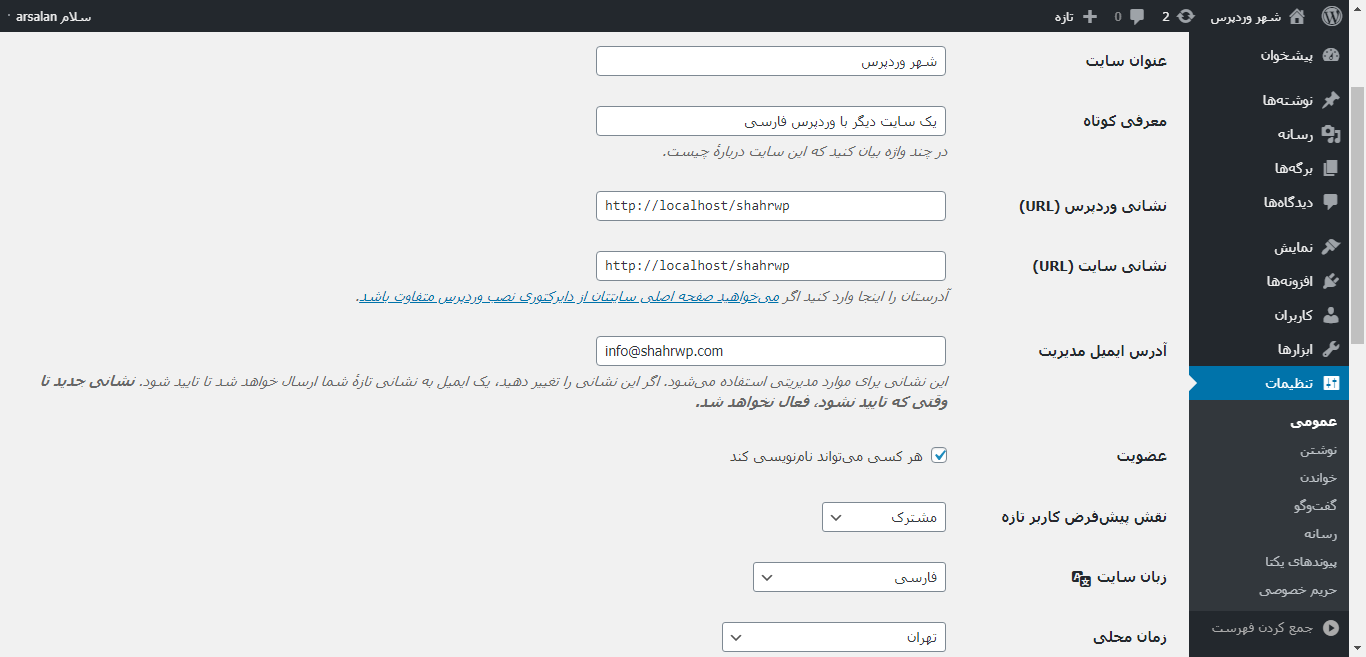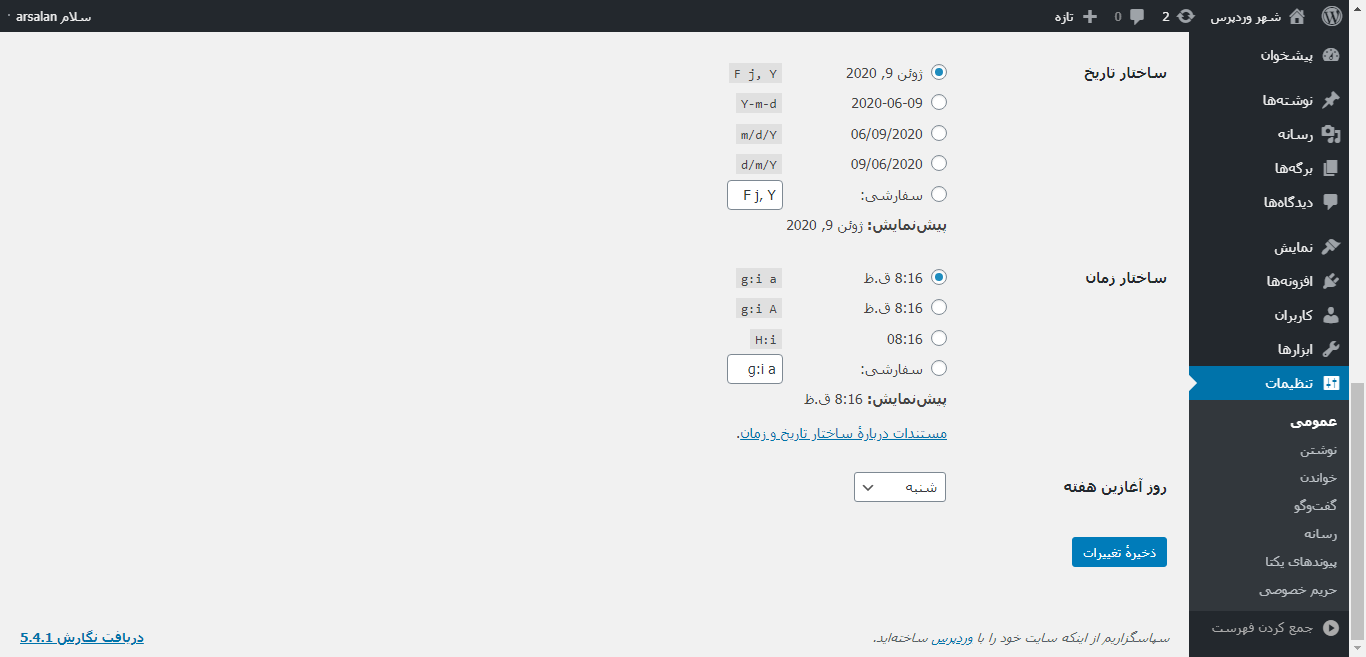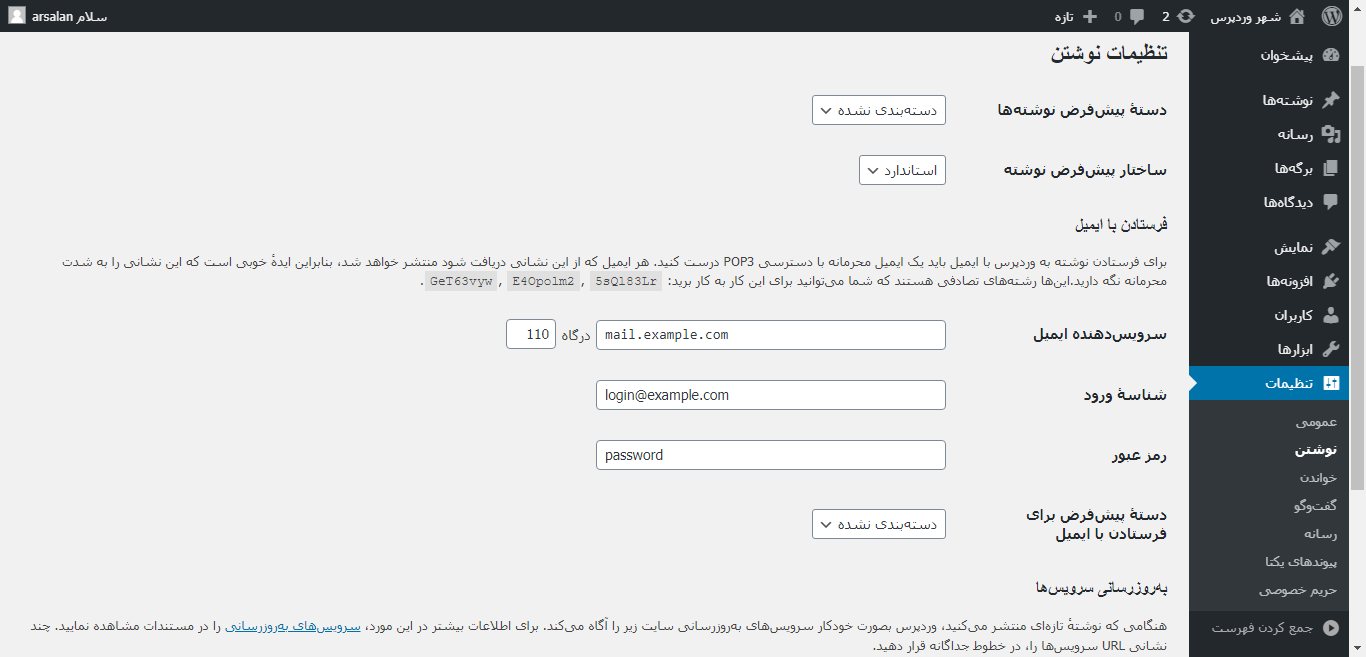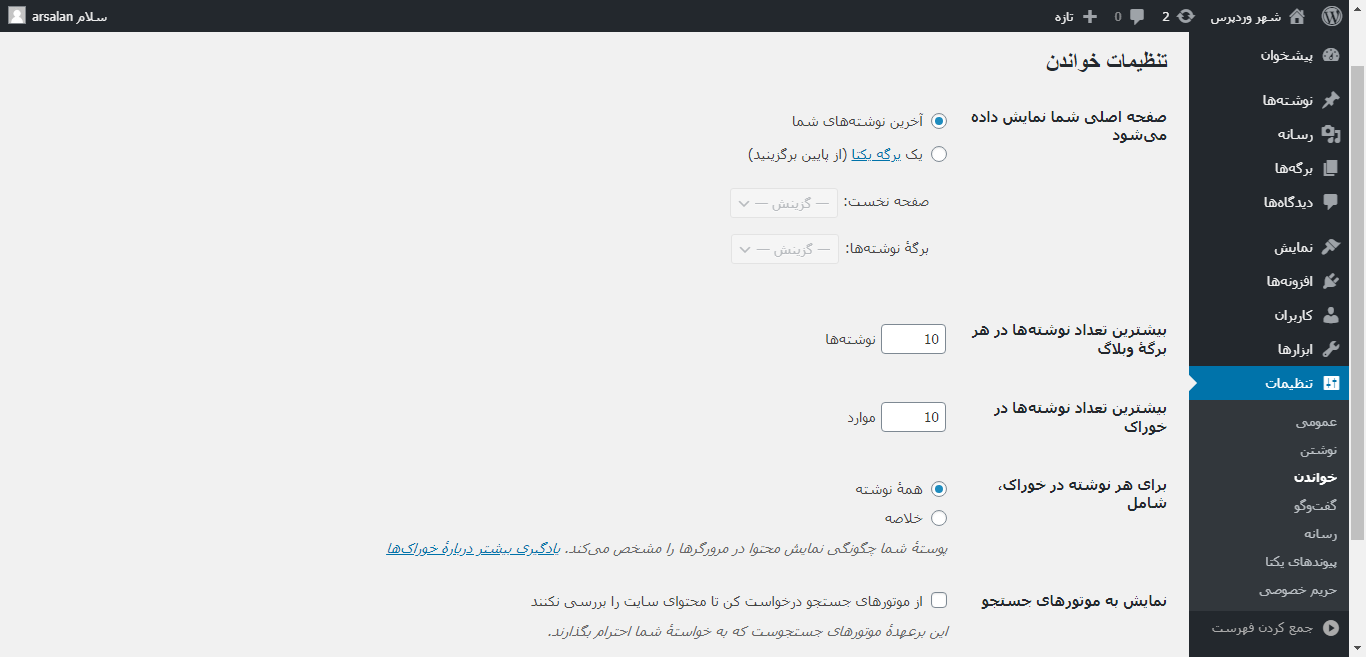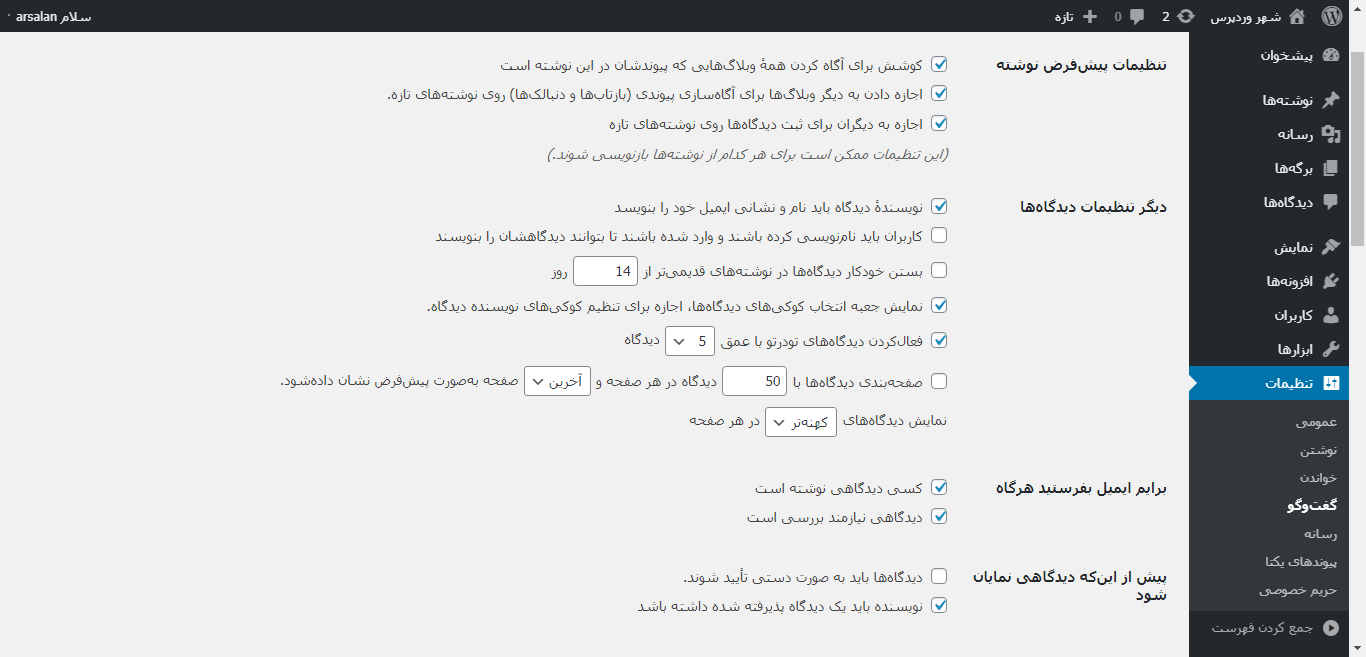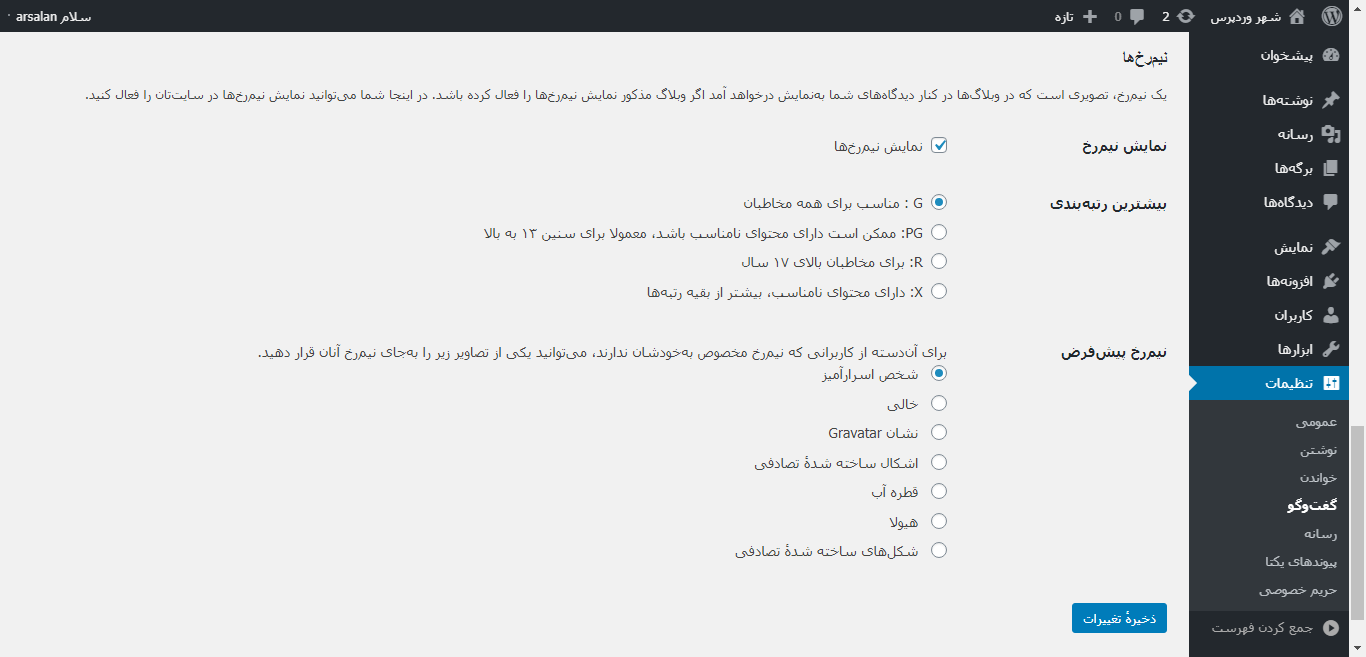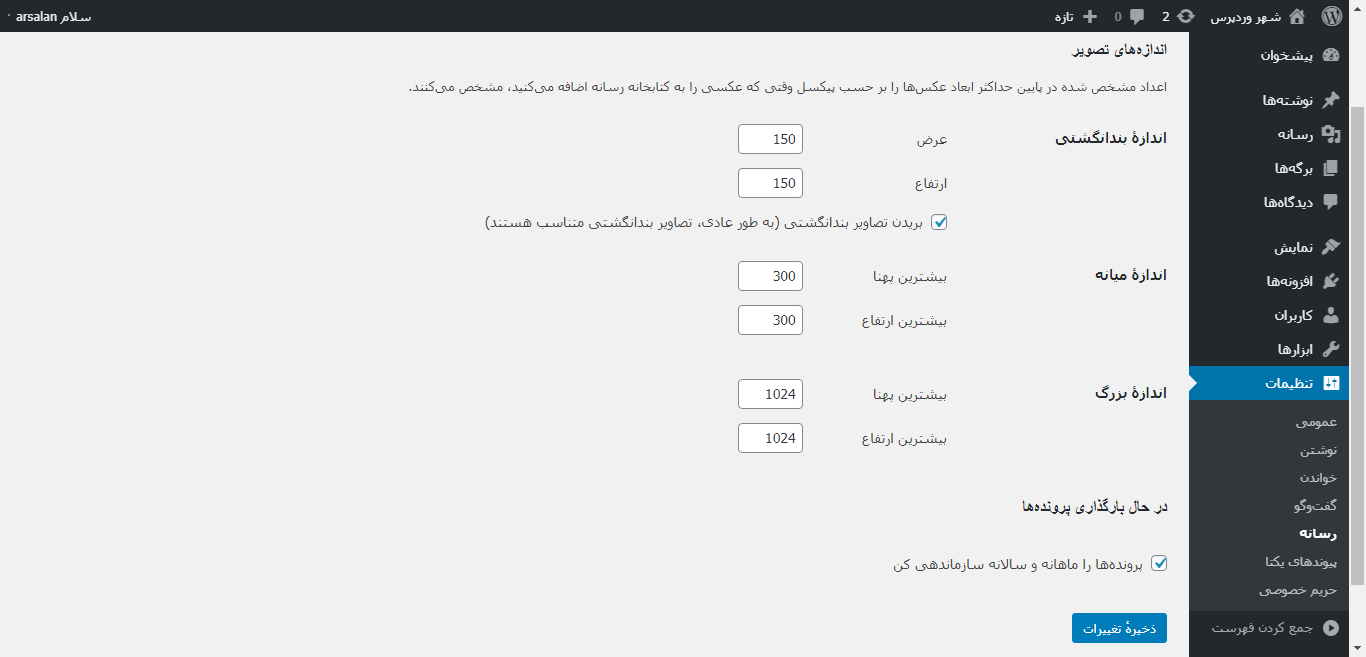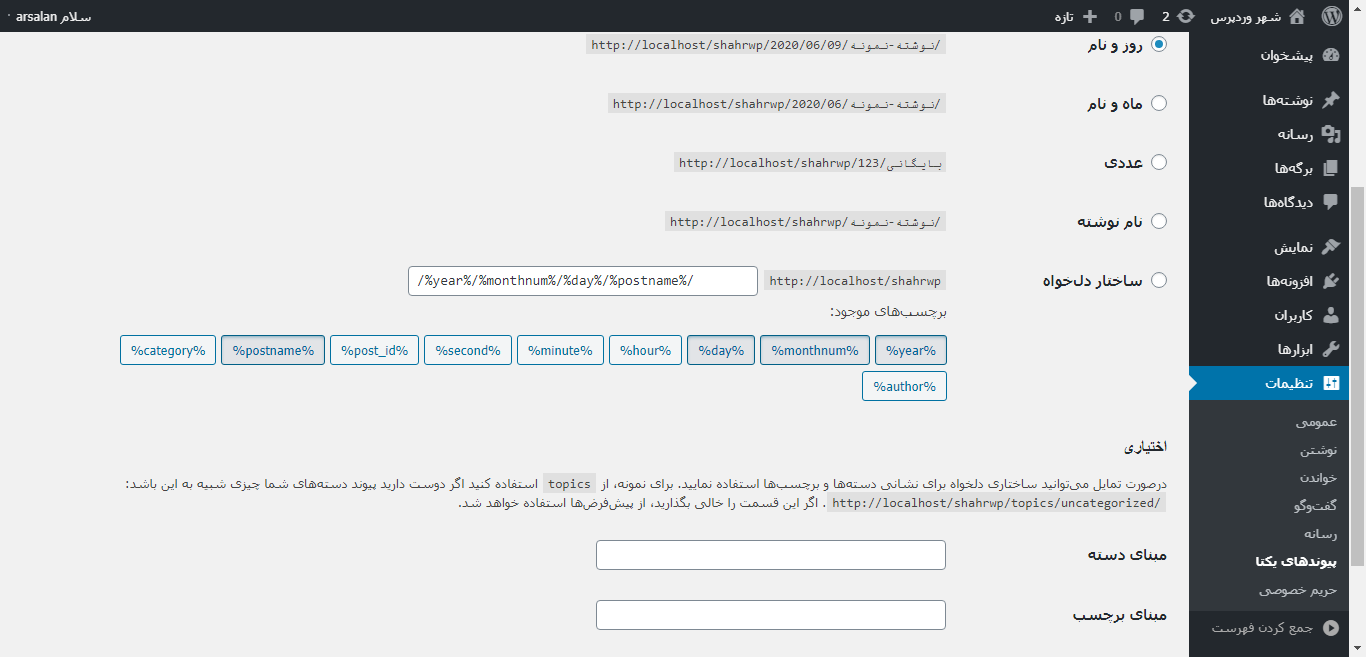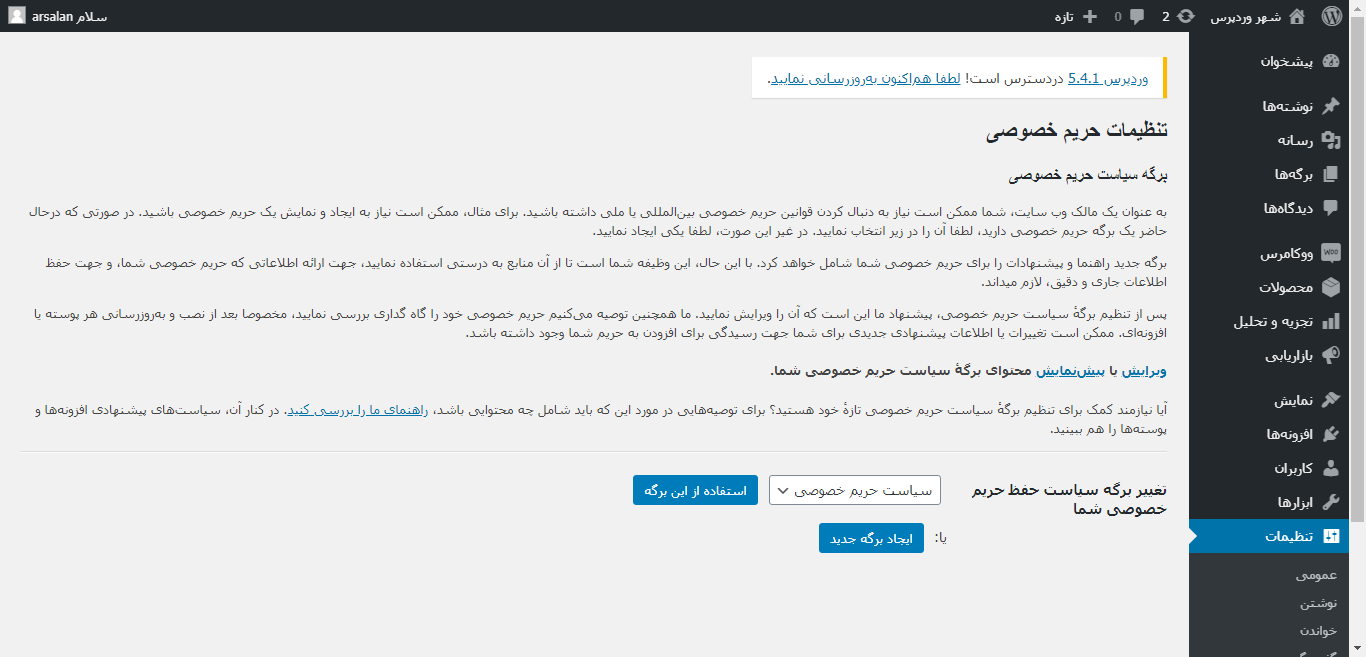در جلسه هشتم از دوره آموزش رایگان وردپرس به بخش تنظیمات وردپرس میپردازیم.در این جلسه شما یاد خواهید گرفت که از بخش تنظیمات وردپرس چه کار هایی می توان انجام داد و نحوه تغییر تنظیمات به چه صورت است.
آموزش کامل تنظیمات وردپرس
تنظیمات عمومی
عنوان سایت: در این فیلد میتوانید نام سایتتان را تغییر دهید.
معرفی کوتاه: شعار وبسایت خود را بنویسید.(در یک خط وبسایت را معرفی کنید.)
نشانی وردپرس: آدرس نصب وردپرس را درج کنید.(این قسمت به طور خودکار تکمیلشده است و آن را تغییر ندهید.)
نشانی سایت: آدرس وبسایتتان را درج کنید.(این قسمت بهطور خودکار تکمیلشده است و آن را تغییر ندهید.)
آدرس ایمیل مدیریت: آدرس ایمیل خود را وارد کنید.(برای ارسال اعلانهای مختلف از این ایمیل استفاده میشود.)
عضویت: اگر میخواهید کاربران امکان ثبتنام در سایت شمارا داشته باشند این تیک را فعال کنید.
نقش پیشفرض کاربر تازه: کاربری که در وبسایت شما ثبتنام میکند چه دسترسیهایی داشته باشد؟(اگر میخواهید کاربران دسترسی معمولی داشته باشند این بخش را بر روی مشترک تنظیم کنید.)
زبان سایت: زبان سایت خود را مشخص کنید.
زمان محلی: شهر تهران را انتخاب کنید تا ساعت وبسایت شما با تهران تنظیم شود.
ساختار تاریخ: تاریخها در وبسایت شما با چه فرمت و ساختاری نمایش داده شوند؟
ساختار زمان: زمان در وبسایت شما با چه فرمت و ساختاری نمایش داده شود؟
روز آغازین هفته: بر روی شنبه تنظیم کنید.
در انتها بر روی دکمه (ذخیره تغییرات) کلیک کنید تا تنظیمات شما ذخیره شود.
نوشتن
دسته پیشفرض نوشتهها: پست هایی که در وبسایت منتشر می کنید بهطور پیشفرض در چه دسته بندی قرار گیرد؟
ساختار پیشفرض نوشتهها: نوشتهها بهطور پیشفرض چه ساختاری داشته باشند؟ (بر روی استاندارد تنظیم کنید.)
سرویسدهنده ایمیل: این بخش مربوط به ارسال ایمیل توسط سایت شما است.در این فیلد باید سرویسی که از آن برای ارسال ایمیل استفاده میکنید را وارد کنید.در کنار این فیلد نیز باید پورت ایمیل را مشخص کنید.
شناسه ورود: نام کاربری را وارد کنید.(نام کاربری ایمیل که با آن قصد ارسال ایمیل دارید.)
رمز عبور: پسورد را وارد کنید.(پسورد ایمیلی که با آن قصد ارسال ایمیل دارید.)
دسته پیشفرض برای ارسال ایمیل: ایمیلهای ارسالی به طور پیشفرض در چه دستهبندی قرار بگیرند؟
بهروزرسانی سرویس ها: زمانی که نوشتهای را منتشر میکنید وردپرس بهطور خودکار به سایتهای خاصی اعلان میدهد.این وبسایت ها نیز به رباتهای گوگل اعلان میدهد تا نوشتههای شما سریعتر ایندکس شود.
در انتها بر روی دکمه ( ذخیره تغییرات) کلیک کنید تا تنظیمات شما اعمال شود.
خواندن
صفحه اصلی شما نمایش داده میشود: شما میتوانید با انتخاب گزینه (آخرین نوشتهها) مشخص کنید که در صفحه اصلی وبسایتتان آخرین نوشتههای شما بهصورت لیست نمایش داده شود.همچنین اگر صفحه اصلی وبسایت خود را جداگانه طراحی کردهاید باید از گزینه (یک برگه یکتا) استفاده کنید.
بیشترین تعداد نوشتهها در برگه وبلاگ: نهایتا چه تعداد از نوشتههای شما در وبلاگ نمایش داده شود؟(زمانی که تعداد نوشتهها به عدد مشخصشده رسید کاربر باید به صفحه بعدی برود.)
بیشترین تعداد نوشتهها در خوراک: نهایتا چه تعداد از نوشتههای شما در feed سایت نمایش داده شود؟
برای هر نوشته در خوارک شامل: مشخص کنید که نوشتههای شما بهطور کالم یا خلاصه در feed قرار گیرند.
نمایش به موتورهای جستجو: آیا سایت شما توسط موتور های جستجو ایندکس شود یا خیر؟(اگر سایتتان هنوز تکمیل نیست این گزینه را فعال کنید.)
در انتها بر روی دکمه (ذخیره تغییرات) کلیک کنید تا تنظیمات شما اعمال شود.
گفتوگو
کوشش برای آگاه کردن همه وبلاگهایی که پیوندشان در این نوشته است:با فعال کردن این گزینه اگر در نوشتههای خود از لینک سایتهای دیگر استفاده کنید به آن وبسایت ها اعلان (پینگ) ارسال میشود.
اجازه دادن به دیگر وبلاگها برای آگاه سازی پیوندی روی نوشته های تازه: دقیقا بالعکس گزینه بالا،میتوانید مشخص کنید که آیا اگر وبسایت دیگری از لینک شما استفاده کند به شما اعلانی فرستاده شود یا خیر.
نویسنده دیدگاه باید نام و نشانی ایمیل خود را بنویسید: با فعال کردن این گزینه کاربران برای ثبت نظرات خود باید حتما نام و آدرس ایمیل خود را بنویسند.
کاربران باید نامنویسی کرده باشند و وارد شده باشند تا بتوانند دیدگاهشان را بنویسند: اگر می خواهید کاربران برای ثبت نظر خود حتما در وبسایت ثبتنام کنند این گزینه را فعال کنید.
بستن خودکار دیدگاه: در این بخش میتوانید مشخص کنید که بعد از گذشت چند روز از انتشار نوشته دیدگاههای آن نوشته بسته شوند.
نمایش جعبه انتخاب کوکیهای دیدگاهها، اجازه برای تنظیم کوکیهای نویسنده دیدگاه:اگر میخواهید کوکیهای کاربران هنگام ثبت دیدگاه ذخیره شود این گزینه را تیک بزنید.
فعال کردن دیدگاههای تودرتو: عددی برای حداکثر دیدگاههای تودرتو مشخص کنید یا کلا آن را غیرفعال کنید.
صفحهبندی دیدگاه ها:در یک صفحه چند دیدگاه نمایش داده شود؟ همچنین ترتیب نمایش دیدگاه را مشخص کنید.
بررسی دیدگاه:در این گزینه میتوانید مشخص کنید اگر یک نظر یا دیدگاه 2 بار از آدرس اینترنتی استفاده کرد در صف بررسی قرار گیرد.
سیاه نامه دیدگاه ها: کلماتی که میخواهید فیلتر شود را در این لیست بنویسید.
نمایش نیمرخ: نمایش آواتار کاربران
بیشترین رتبهبندی: میتوانید برای دیدگاه ها رده سنی تعریف کنید.
نیم رخ پیشفرض: چه آواتاری بهطور پیشفرض برای کاربران نمایش داده شود؟
در انتها بر روی دکمه (ذخیره تغییرات) کلیک کنید تا تنظیمات اعمال شود.
رسانه
اندازه بندانگشتی: اندازه تصاویر بندانگشتی را درج کنید.
اندازه میانه: اندازه تصاویر میانه را درج کنید.
اندازه بزرگ: اندازه تصاویر بزرگ را درج کنید.
این تنظیمات در هنگام درج تصاویر در نوشتههایتان به کمک می آید.
در حال بارگذاری پروندهها: اگر میخواهید تصاویر و فایلهایتان مرتب شوند آن گزینه را تیک بزنید.
در انتها بر روی دکمه (ذخیره تغییرات) کلیک کنید تا تنظیمات ذخیره شود.
پیوند های یکتا
تنظیمات عمومی: ساختار آدرس نوشتههای خود را مشخص کنید.
اختیاری: در این بخش میتوانید آدرس دستهبندیها و برچسبهای خود را تغییر دهید.(بهتر است تغییری در این بخش ایجاد نکنید.)
حریم خصوصی
در این بخش میتوانید یک برگه بهعنوان حریم خصوصی سایت در نظر بگیرید.
جمعبندی
امیدواریم که از مقاله آموزش کامل تنظیمات وردپرس لذت کافی را برده باشید.اگر سوالی داشتید در بخش نظرات به ما اعلام کنید.با مراجعه به سایت رسمی وردپرس می توانید اطلاعات دقیق تری دریافت کنید.